概要
Ascend HQのオーダーグリッドは、どこからでも、一度に複数の場所に注文することができます。AscendはTrek Bicycleのサプライヤーオーダーと統合されており、発注前にAscendで商品の在庫状況を簡単に確認することができます。0_「オーダーグリッド」x1_ではカテゴリー別に、x2_「商品スペック」x3_では個別の商品情報を確認することができます。
オーダーグリッドを見る
ユーザーと権限
オーダー・グリッドを表示するには、以下のユーザー権限が必要です:
- レポート - Ascend HQ (本部全般へのアクセスを提供)
- ベンダーオーダー - HQのオーダーセクションにアクセスできます。
- インテグレーション - トレックバイク / パーツグリッド
- コスト・ビュー - トレック・オーダー・グリッド (サプライヤーのコスト情報を見るため)
認証の取得
認証の手順については、ナレッジベース記事 HQでの注文 を参照してください。
オーダーグリッドへの移動
オーダー > オーダーグリッド "に進む
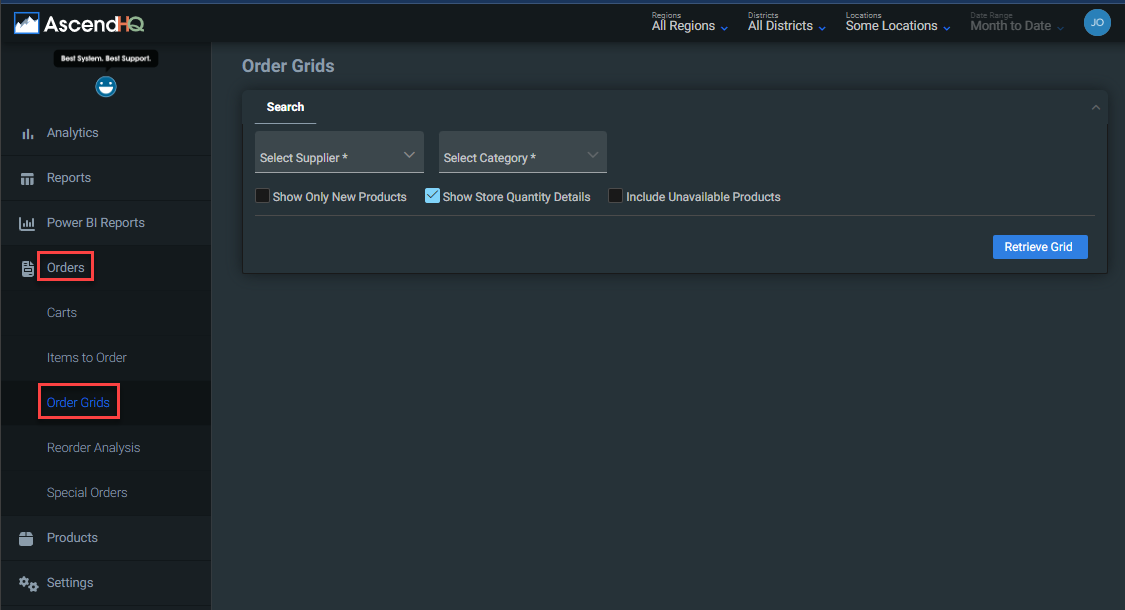
オーダーグリッド検索
10以上の店舗を持つ複数店舗ディーラーの場合は、右上隅で表示したい店舗を選択してください。

注意: 検索は、右上の選択したロケーションの最初のロケーションに基づいて行われます。
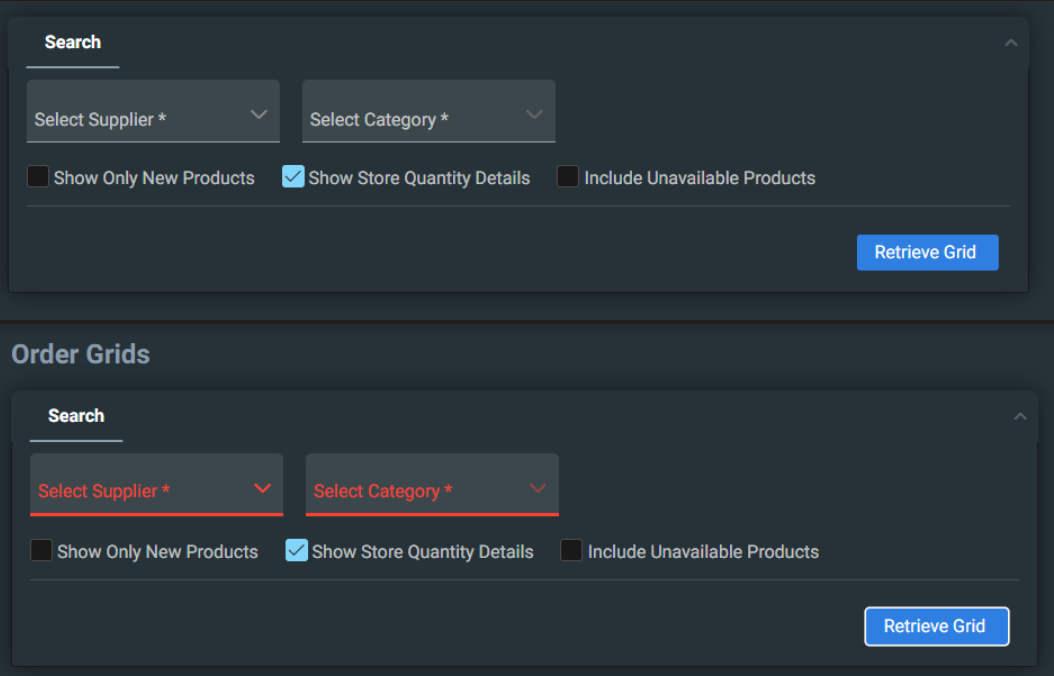
閲覧したい項目の最下層カテゴリーを選択します。ロード時間を節約するため、商品は最下層のカテゴリーにのみ表示されます。
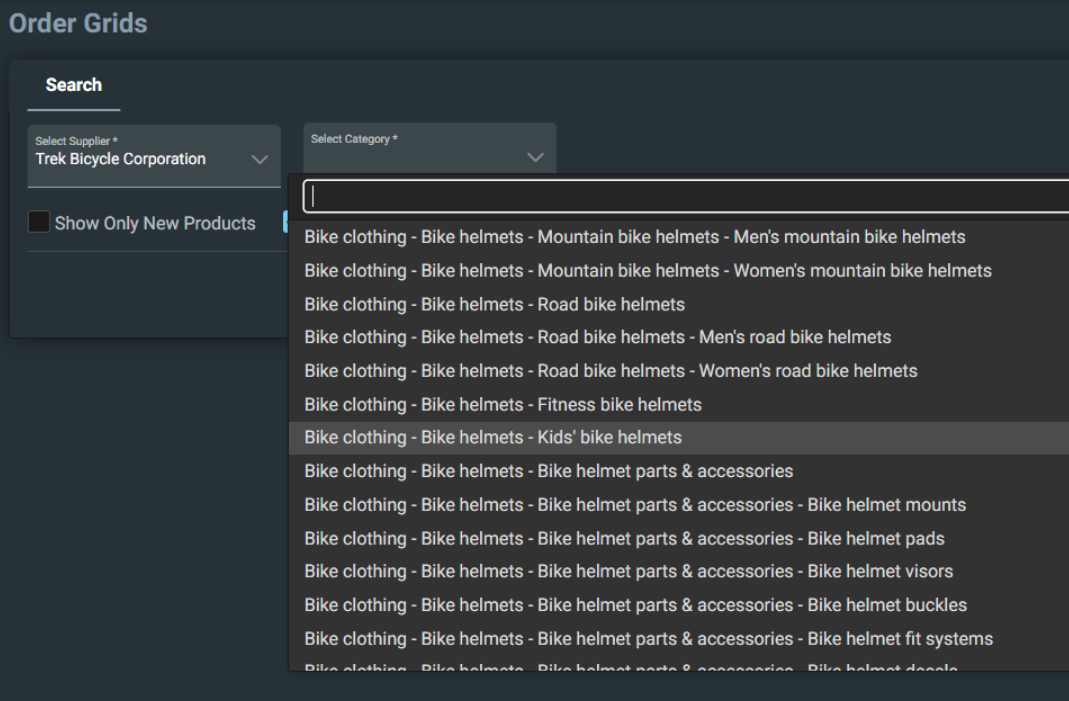
新商品のみを表示するか、未発売の商品も表示するかを決定し、それに応じてチェックボックスにチェックを入れます。
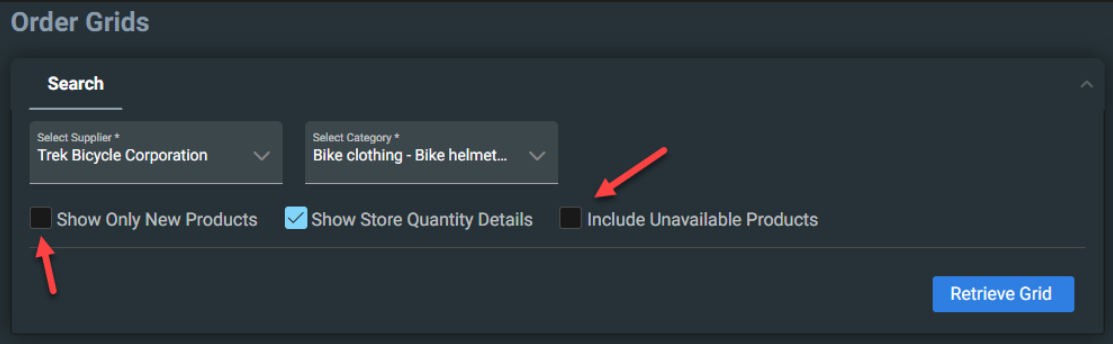
もしフォームの読み込みを早くしたい場合や、ロケーションの数量詳細を見る必要性を感じない場合は、「店舗の数量詳細を表示する」のチェックを外したままにしておくことができます。
つまり、以下のデータは生成されない:
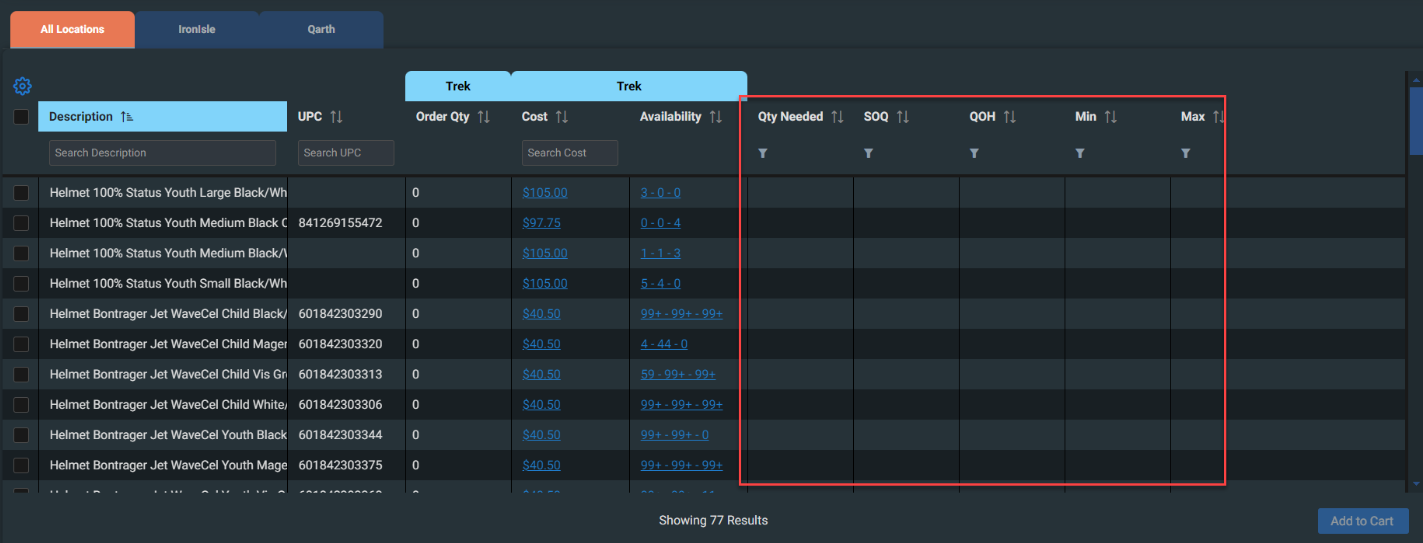
オーダーグリッド - 上段
複数のロケーションを選択している場合、「すべてのロケーション」のサマリータブを含む、各ロケーションのタブが表示されます。
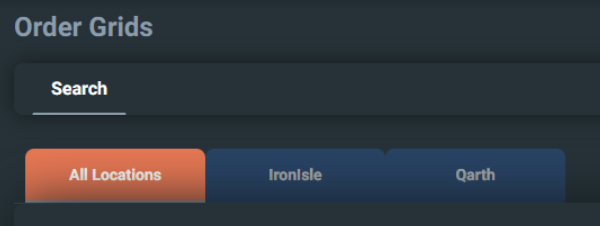
最初の数列は、トレック・カテゴリーのデータに基づいている。
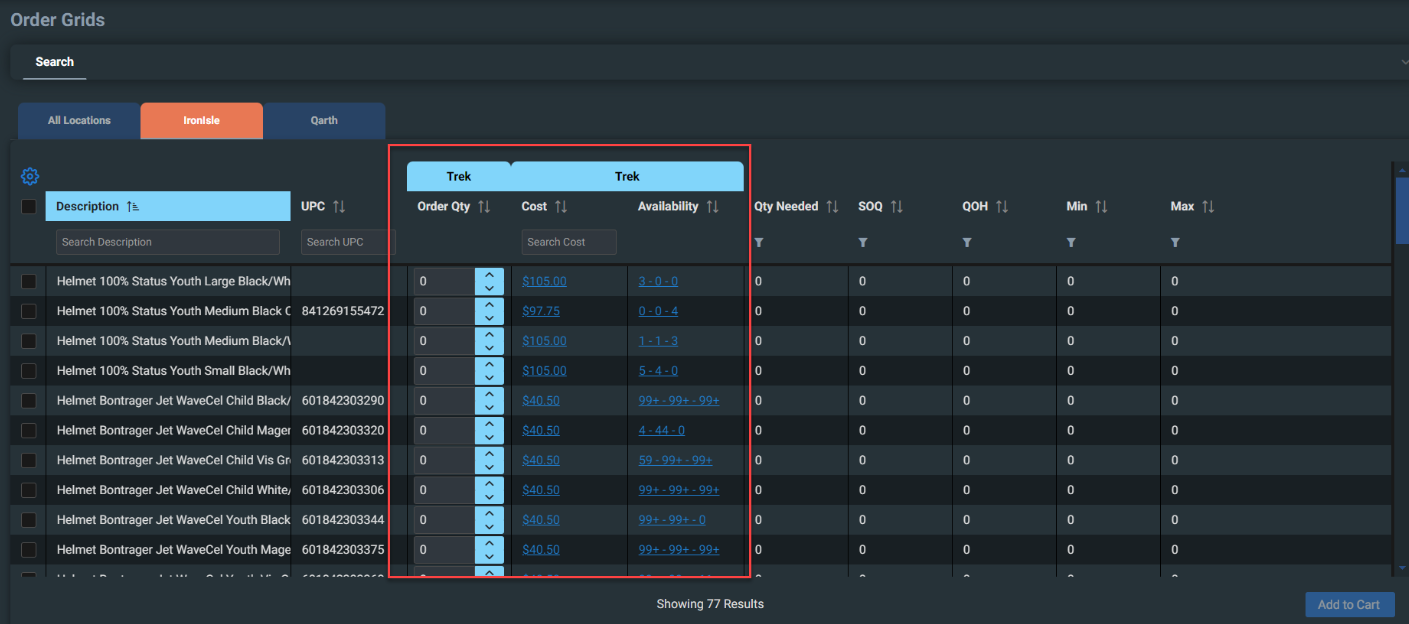
Availability(在庫状況)欄は非常に便利で、各トレックの倉庫で各商品の在庫状況を確認することができる。Availabilityの隣にはQuantity Needed列があり、(設定したMinとMaxレベルに基づいて)再注文が必要なアイテムがあるかどうかを知ることができます。
商品の左側にあるチェックボックスを選択し、「注文数量」フィールドを編集します。デフォルトでは必要な数量が表示されますが、注文したい商品の数量に編集することができます。
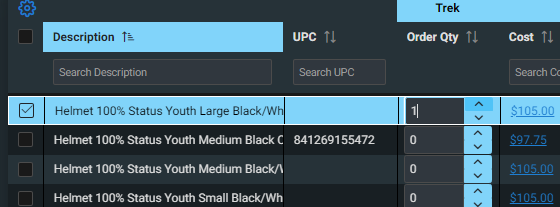
特定の製品のトレックのフィールドをクリックすると、トレックB2B製品仕様ページに移動します。
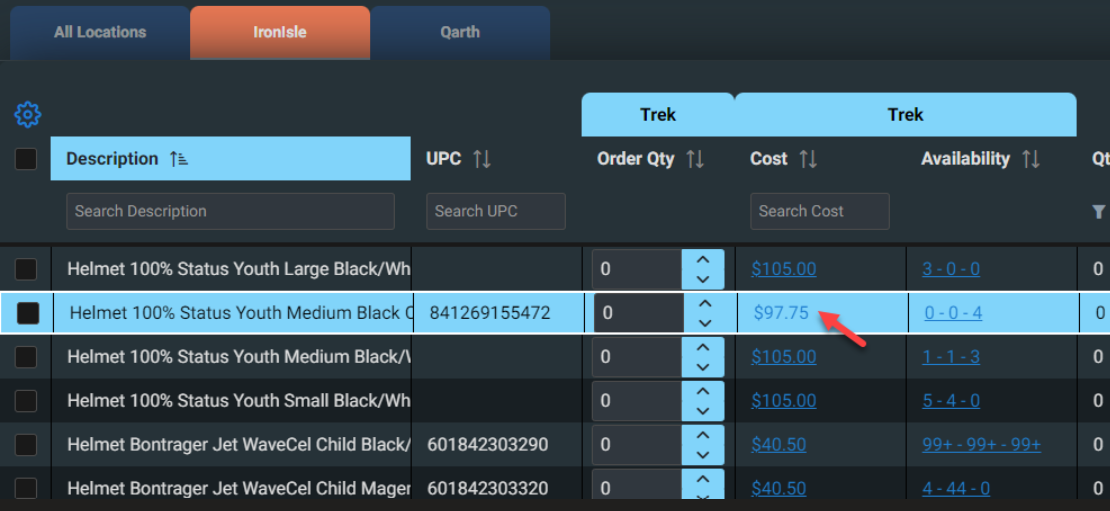
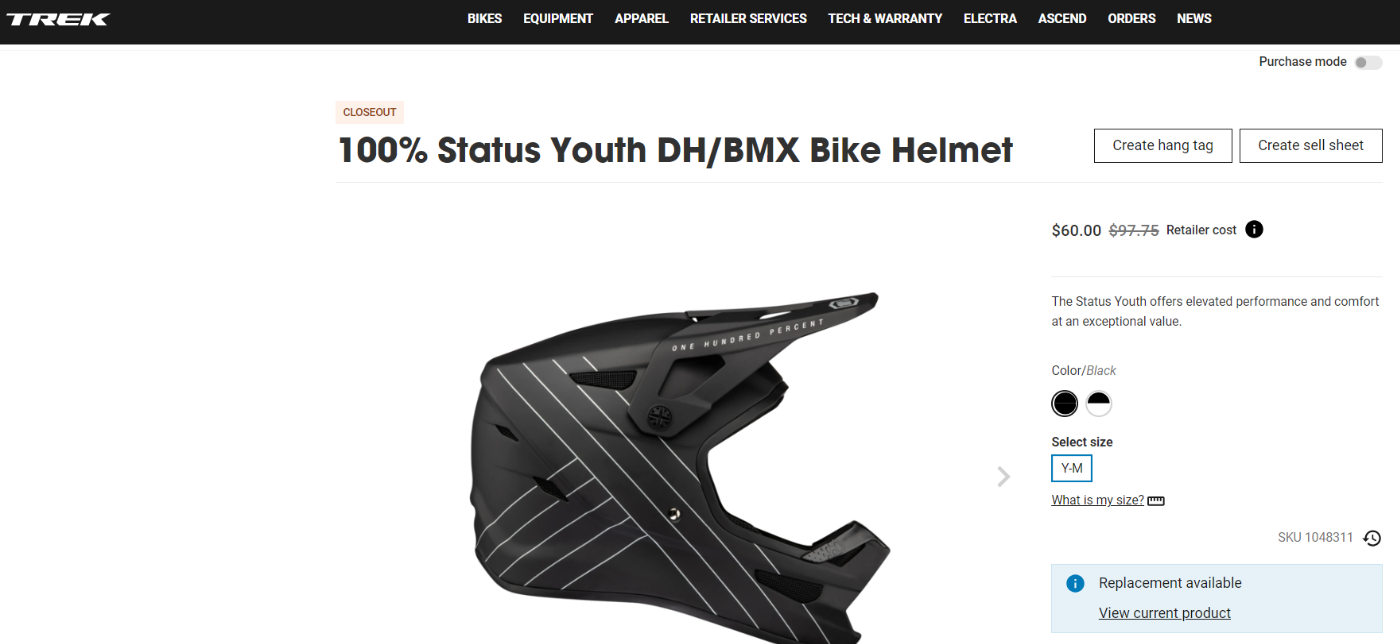
右側に表示されている列は、あなたのロケーションのAscendデータに基づいています。 すべてのロケーション」タブには、右上で選択したすべてのロケーションのデータの合計が表示されます。
オーダーグリッド - 下部詳細セクション
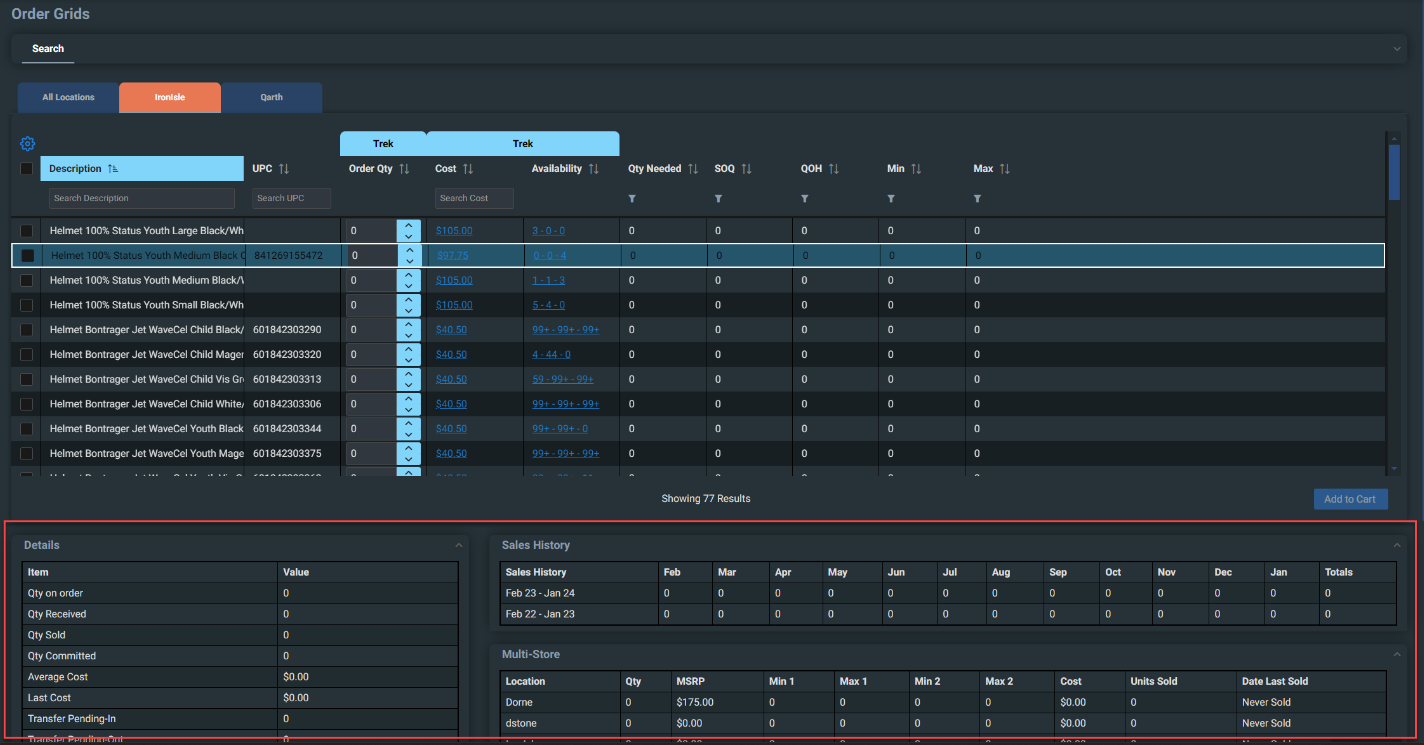
商品をクリックすると、下段に詳細が表示されます。このグリッドは、過去24ヶ月のデータに基づいて詳細を表示します。 下のグリッドがロードされている間、上のグリッドで操作を続けることができます。

販売履歴
24ヶ月の間に完了した販売のグリッド。このグリッドは、現在表示しているロケーションタブに基づいてロケーションデータを変更します。

複数店舗に対応
このグリッドは、すべてのディーラーのロケーションの詳細を表示します。ディーラーに20以上の拠点がある場合、選択したすべての拠点(最大10拠点)が表示され、その後、手持ち数量の多い拠点、販売台数の多い拠点が追加で表示されます。
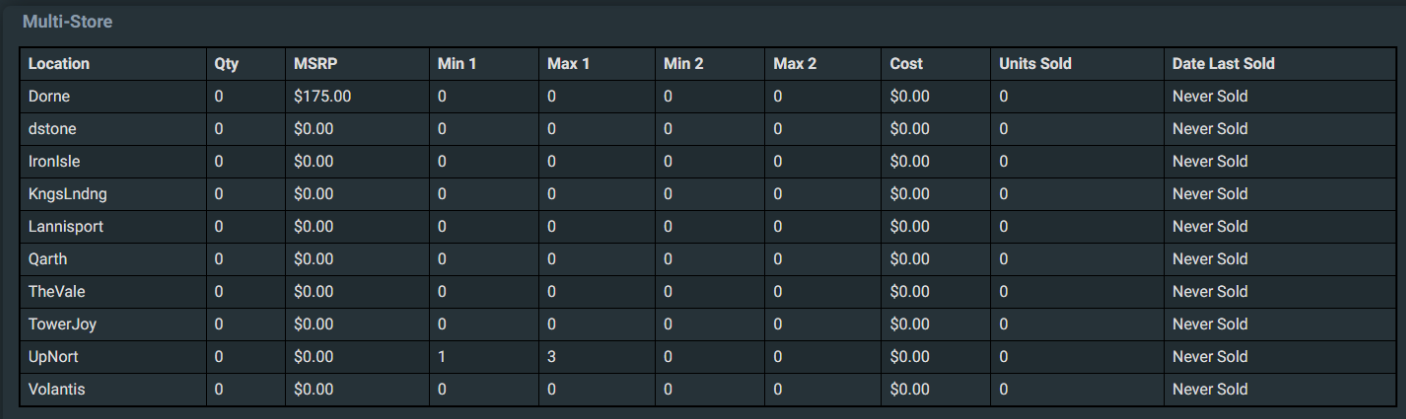
サプライヤー比較
これは、この製品を提供している他のサプライヤーに基づく情報を表示します。
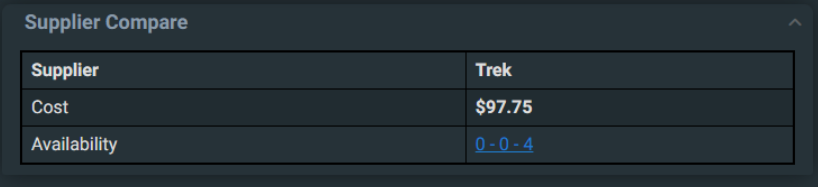
未指定の顧客注文
このグリッドは、選択されたロケーションの、発注書または転送に割り当てられていない、すべての特別注文のリストを表示します。

譲渡可能
このグリッドは、選択されたロケーションの未割り当て数量を表示します。
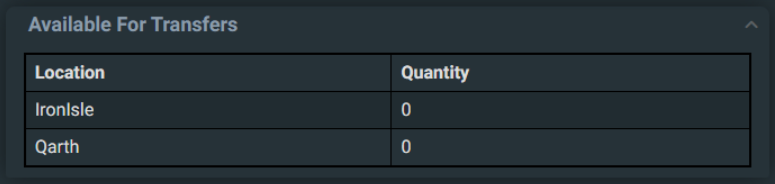
未割り当て発注書
このセクションでは、特別注文にまだ割り当てられていない、この商品を含むすべての注文書を表示します。
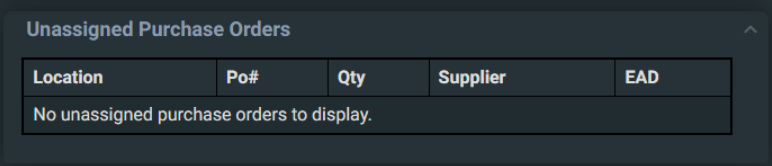
カートに入れる
注文数量の編集が完了したら、各ロケーションのタブで「カートに追加」をクリックすると、そのロケーションのみ、または「すべてのロケーション」タブで選択した数量が0を超えるすべての商品を本部のカートに追加することができます。
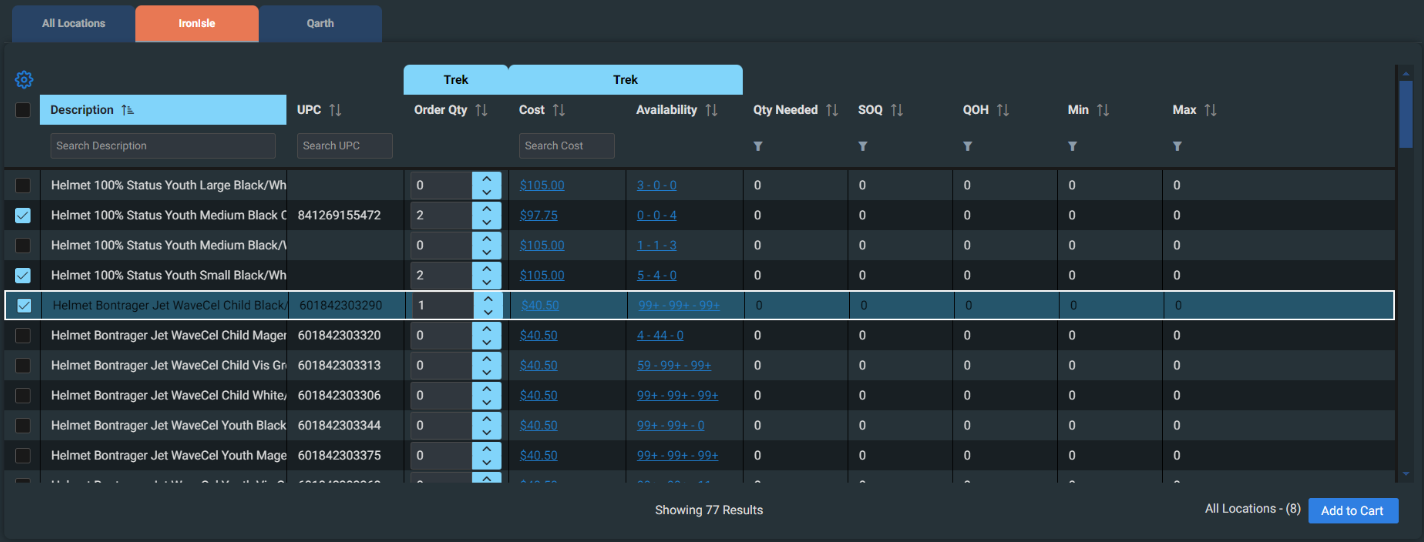
カートに入れる」ボタンの左側には、カートに入れる商品の数が記載された場所が表示され、どの場所に商品が追加されるかをお知らせします。
ボタンにカーソルを合わせると、場所別に故障のリストが表示される。
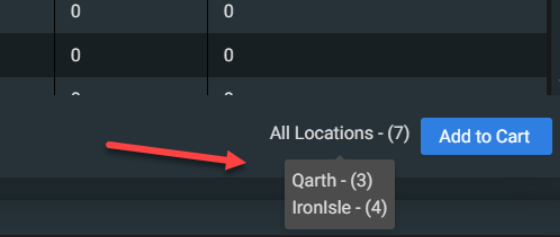
KB24-002